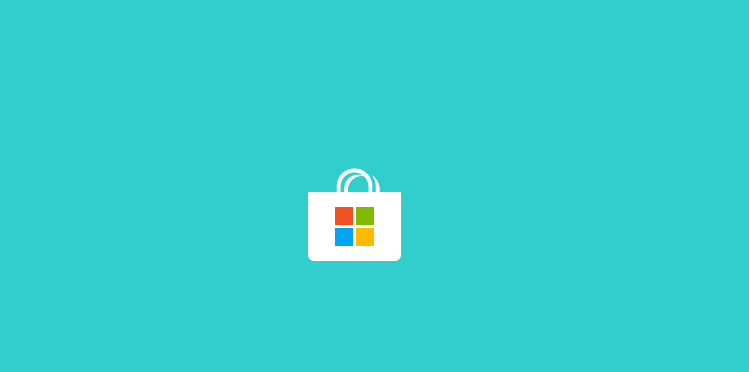
Это программное обеспечение будет поддерживать ваши драйверы в рабочем состоянии, тем самым защищая вас от распространенных компьютерных ошибок и сбоев оборудования. Проверьте все свои драйверы сейчас за 3 простых шага:
- Скачать DriverFix (проверенный файл загрузки).
- Нажмите Начать сканирование найти все проблемные драйверы.
- Нажмите Обновите драйверы чтобы получить новые версии и избежать сбоев в работе системы.
- DriverFix был загружен 0 читатели в этом месяце.
Универсальные приложения стали очень важной частью операционных систем Windows 8, 8.1 и 10. Но некоторые случайные ошибки в Магазине Windows могут ограничить функциональность или повредить внешний вид приложения и его живой плитки на начальном экране, в меню «Пуск» или в Магазине Windows. Один пользователь пожаловался, что его живые плитки двухслойные, и мы постараемся найти решение его проблемы.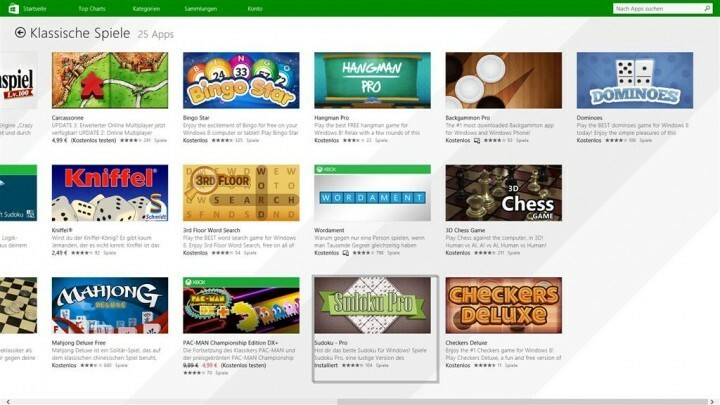
Как исправить границы двухслойной плитки в Магазине Windows
В Магазин Windows это удваивает слои плитки приложения. Эта проблема может быть очень неприятной, потому что вы не сможете установить ни одно приложение, пока не решите проблему. Чтобы решить эту неприятную проблему, вы можете попробовать сбросить Магазин Windows и посмотреть, есть ли какие-либо изменения.
Вы можете легко сбросить настройки Магазина Windows всего за пару кликов, и вот что вам нужно сделать:
- Зайдите в Поиск, введите wsreset и щелкните правой кнопкой мыши на WSReset.exe
- Выбирать Запустить от имени администратора и выполните команду
Эта команда сбросит Windows Store, и вы получите сообщение о том, что ваш кеш очищен. Теперь войдите в свою учетную запись Microsoft обратно в Магазин Windows и посмотрите, вернулись ли плитки в нормальное состояние. Мы не можем гарантировать вам, что это решение будет работать, потому что мы не тестировали его, так как эта проблема возникает очень редко и возникает на небольшом количестве компьютеров.
Кроме того, вы также можете запустить средство устранения неполадок приложений Магазина Windows. Этот встроенный инструмент устранения неполадок быстро сканирует ваши приложения Windows 10 и автоматически устраняет все обнаруженные проблемы.
Чтобы использовать этот инструмент, перейдите в «Настройки»> «Обновление и безопасность»> «Устранение неполадок»> прокрутите вниз до конца и запустите средство устранения неполадок приложения, как показано на снимке экрана ниже.

Просто потому, что эта проблема встречается нечасто, команда разработчиков Microsoft даже не обратила на нее внимания, поэтому она не выпускал никаких обновлений для Магазина Windows, которые исправят это, и вам нужно найти обходной путь на своем собственный.
Если у вас есть какие-либо комментарии, предложения или, возможно, более обширный опыт решения подобной проблемы, напишите об этом в комментариях. Мы хотели бы получить больше информации об этой редкой, но досадной ошибке Магазина Windows.
СВЯЗАННЫЕ РУКОВОДСТВА ДЛЯ ПРОВЕРКИ:
- Исправлено: цена отображается некорректно для некоторых приложений Магазина Windows.
- Исправлено: ошибка Магазина Windows 0x80246019
- ИСПРАВЛЕНО: восстановление системы не работает в Windows 10, 8.1.
![Исправить Исключение фатальной ошибки в обработчике исключений [Windows 10/11]](/f/2deb145a2ce125ee12a4bda792a12cd8.png?width=300&height=460)
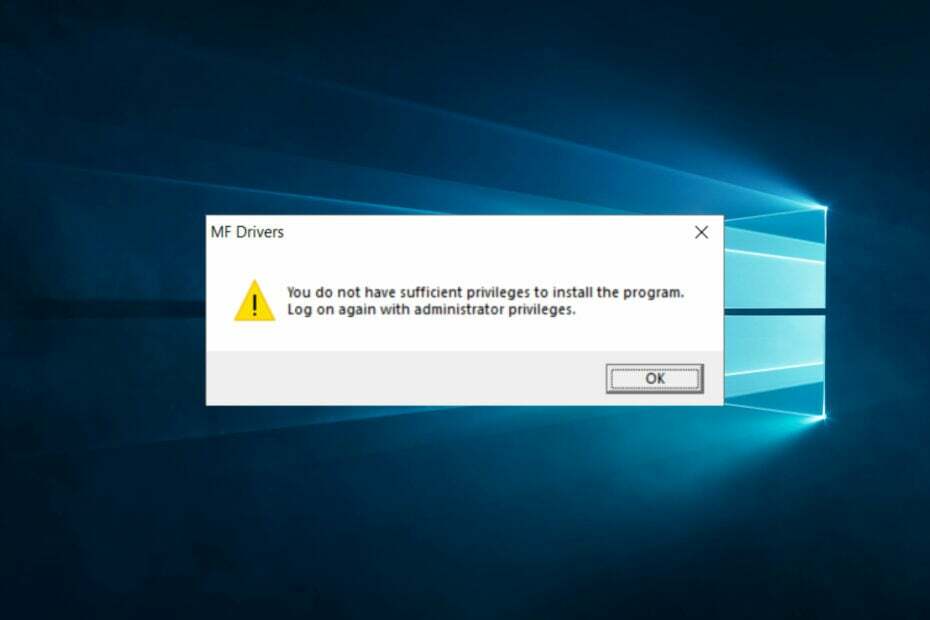
![Не удалось создать ошибку графического устройства [ГАРАНТИРОВАННОЕ ИСПРАВЛЕНИЕ]](/f/7312ce71a73da21dec856bca790c90a4.jpg?width=300&height=460)